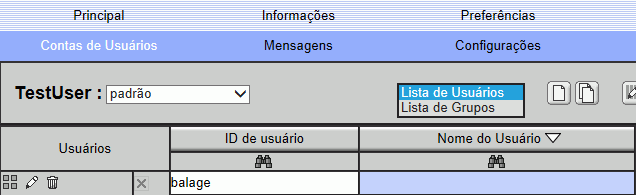Adicionar um grupo
Clique
na guia Administrador.
Clique
na guia Contas de usuário.
Selecione
o item Listas de grupos no menu da tabela.
Clique
no botão Criar novo grupo,  .
.
Insira
um ID de grupo exclusivo.
Selecione
os direitos da conta do grupo.
Clique
no botão Salvar.
A
página Grupos permite a um administrador criar. editar, copiar e salvar
grupos de usuários. Você pode criar grupos de usuários e atribuir direitos
administrativos específicos a cada grupo, para permitir um gerenciamento
de conta mais eficiente. Por exemplo, o administrador pode selecionar
e salvar direitos de usuário para todos os radiologistas ou todos os médicos
como um grupo, ao invés de selecionar e administrar direitos individualmente.
A
tabela Grupos é acessível a partir da página Contas de usuário. Selecione
a opção Lista de grupos no menu da lista.
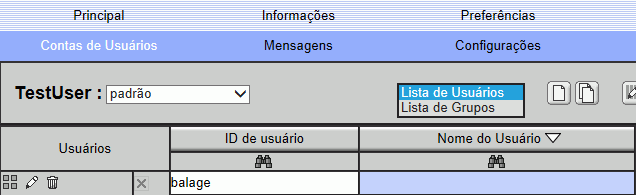
Grupos
padrão incluem Administrador, Generalista, Médico, Radiologista, Tecnólogo
e Transcritor. O usuário pode adicionar itens ou modificar esses grupos
para criar novos grupos.
O
botão Criar novo grupo,  ,
e o botão Filtros,
,
e o botão Filtros,  , são operados
do mesmo modo que na página Editar usuário. Você pode exibir, editar ou
excluir grupos do mesmo modo que faz com usuários individuais. Para detalhes,
consulte a seção
Editar conta de usuário. Você não pode copiar configurações
de grupo de um grupo para outro.
, são operados
do mesmo modo que na página Editar usuário. Você pode exibir, editar ou
excluir grupos do mesmo modo que faz com usuários individuais. Para detalhes,
consulte a seção
Editar conta de usuário. Você não pode copiar configurações
de grupo de um grupo para outro.
As
permissões que pode atribuir a um grupo são as mesmas que estão disponíveis
para contas de usuário. Estas permissões têm as mesmas propriedades das
permissões para contas de usuário. Para detalhes, consulte a seção
Conta de usuário.
![]() .
.